
VP2468a
TM
Дисплей
Інструкція з використання
№ моделі VS16475
Номер за каталогом: VP2468a

Дякуємо, що обрали ViewSonic®
Компанія ViewSonic® пишається тим, що належить до світових лідерів у галузі
систем візуалізації, і постійно працює над упровадженням передових технологій.
Однак ми прагнемо, щоб наші продукти були не лише інноваційними, але
й простими та зрозумілими для користувача. Ми віримо, що із системами
ViewSonic® світ зможе стати кращим, і що наші творіння вас не підведуть.
Ще раз дякуємо, що обрали ViewSonic®!
2

Заходи безпеки
Перш ніж використовувати пристрій, ознайомтеся з наведеними нижче
Запобіжними заходами.
• Зберігайте цю інструкцію з використання в надійному місці, щоб
скористатися нею за потреби.
• Прочитайте всі попередження й дотримуйтеся всіх вказівок.
• Сидіть на відстані щонайменше 18 дюймів (45 см) від пристрою.
• Довкола пристрою з усіх боків має бути щонайменше 4 дюйми (10 см)
вільного місця для забезпечення належної вентиляції.
• Встановлюйте пристрій у добре провітрюваному приміщенні. Не розміщуйте
на пристрої жодні предмети, що можуть зашкодити розсіюванню тепла.
• Не використовуйте пристрій поблизу води. Щоб знизити ймовірність
ураження електричним струмом, захищайте пристрій від впливу вологи.
• Уникайте впливу на пристрій прямого сонячного проміння чи інших джерел
постійного тепла.
• Не встановлюйте пристрій поблизу джерел тепла, зокрема радіаторів,
обігрівачів, грубок чи інших пристроїв (зокрема й підсилювачів), що можуть
спричинити підвищення температури пристрою до небезпечного рівня.
• Для очищення зовнішніх поверхонь пристрою використовуйте суху ганчірку
з м’якого матеріалу. Більше інформації подано в розділі Maintenance
(Обслуговування) стор. 34.
• Якщо торкатися екрана пальцями, на ньому може залишитися
жир. Докладніше про те, як очистити екран від жирних плям, див.
“Обслуговування розділ на стор. 34.
• Не торкайтеся поверхні екрана гострими або твердими предметами.
Так можна пошкодити екран.
• Переміщуйте пристрій обережно й стежте, щоб не впустити його й не
вдарити об інші об’єкти.
• Не кладіть пристрій на нерівну чи нестабільну поверхню. Пристрій може
впасти й пошкодитися або травмувати когось.
• Не кладіть важкі предмети на пристрій чи кабелі з’єднання.
• Якщо з’явився дим, незвичний шум або дивний запах, негайно вимкніть
пристрій і зверніться до дистриб’ютора у своєму регіоні чи компанії
ViewSonic®. Продовжувати використовувати пристрій небезпечно.
• Не намагайтеся обійти засоби захисту, як-от поляризований чи заземлений
штекер. Поляризований штекер оснащено двома контактами різної
ширини. Заземлений штекер має два контакти й один заземлювальний
штир. Контакти різної ширини й заземлювальний штир установлюються
для захисту користувача. Якщо штекер не відповідає розетці, скористайтеся
перехідником і не вставляйте штекер у розетку із силою.
3

• ЗАБОРОНЕНО видаляти заземлювальний штир під час під’єднання
штекера до розетки мережі живлення. ЗА ЖОДНИХ ОБСТАВИН не
видаляйте заземлювальний штир і стежте, щоб це не робили інші
особи.
• Уникайте заземлення й притискання шнура живлення, зокрема біля
штекера та в місці з’єднання шнура з пристроєм. Розетка мережі
живлення має розташовуватися поблизу обладнання, щоб до неї
було легко отримати доступ.
• Використовуйте лише додаткове оснащення й аксесуари, які
рекомендує виробник.
• Якщо використовуватиметься візок, переміщуйте візок із
установленим обладнанням дуже обережно, щоб ніхто не міг
через нього перечепитися.
• Якщо пристрій не планується використовувати впродовж тривалого
часу, від’єднайте штекер шнура живлення від розетки.
• Усі процедури технічного обслуговування мають виконувати
кваліфіковані фахівці з обслуговування. Технічне обслуговування
потрібно виконувати в разі пошкодження пристрою будь-якого
характеру, зокрема:
пошкодження шнура живлення чи штекера;
потрапляння в пристрій води чи падіння на нього сторонніх об’єктів;
вплив вологи на пристрій;
неналежна робота чи падіння пристрою.
• ПОПЕРЕДЖЕННЯ. ПРОСЛУХОВУВАННЯ АУДІОВМІСТУ ЗА ДОПОМОГОЮ
НАВУШНИКІВ ЧИ ГАРНІТУРИ ЗА ВИСОКИХ РІВНІВ ГУЧНОСТІ ВПРОДОВЖ
ТРИВАЛОГО ЧАСУ МОЖЕ СПРИЧИНИТИ ПОГІРШЕННЯ ЧИ ВТРАТУ СЛУХУ.
Коли використовуються навушники чи гарнітура, установіть належний
рівень гучності, інакше у вас може погіршитися слух.
• ПОПЕРЕДЖЕННЯ. МОНІТОР МОЖЕ ПЕРЕГРІВАТИСЯ Й ВИМИКАТИСЯ.
Якщо пристрій автоматично вимкнувся, увімкніть його ще раз. Після
перезавантаження змініть роздільну здатність і частоту оновлення монітора.
Докладніше див. у інструкції з використання графічної плати.
4

Зміст
Заходи безпеки .......................................................... 3
Вступ .......................................................................... 7
Вміст упаковки ......................................................................................................7
Огляд виробу .........................................................................................................8
Початкове налаштування .......................................... 9
Встановлення підставки .......................................................................................9
Монтаж на стіні ...................................................................................................11
Використання отвору для замка ........................................................................13
Установлення з’єднань ............................................ 14
Під’єднання до мережі живлення .....................................................................14
З’єднання із зовнішніми пристроями ................................................................15
З’єднання HDMI ................................................................................................... 15
З’єднання DisplayPort .......................................................................................... 16
DisplayPort / USB Type-C MST послідовне підключення .................................... 17
USB-з’єднання ...................................................................................................... 18
Підключення Ethernet ......................................................................................... 19
Під’єднання аудіопристроїв ................................................................................ 20
Використання монітора ........................................... 21
Регулювання кута огляду ....................................................................................21
Налаштування висоти .......................................................................................... 21
Регулювання кута нахилу .................................................................................... 22
Регулювання орієнтації екрана (обертання монітора) ..................................... 22
Регулювання кута повороту ................................................................................ 24
Увімкнення або вимкнення пристрою ..............................................................25
Використання клавіш панелі керування ...........................................................26
Швидке меню ...................................................................................................... 26
Швидкі клавіші ..................................................................................................... 28
Змінення налаштувань .......................................................................................30
Загальні операції .................................................................................................. 30
Дерево меню OSD ................................................................................................ 33
Пункти меню ........................................................................................................ 40
5

Розширені функції та налаштування ....................... 51
Auto Pivot (Автоматичний поворот) ...................................................................51
Colorbration+ .......................................................................................................52
Режим Color Blindness (Дальтонізму) ................................................................53
Оновлення мікропрограми ................................................................................54
Додаток .................................................................... 55
Технічні характеристики .....................................................................................55
Глосарій ...............................................................................................................57
Усунення несправностей ....................................................................................62
Обслуговування...................................................................................................65
Загальні заходи з техніки безпеки ...................................................................... 65
Очищення екрана ................................................................................................ 65
Очищення корпуса .............................................................................................. 65
Відмова від відповідальності .............................................................................. 65
Інформація щодо дотримання норм і технічного
обслуговування ........................................................ 66
Інформація щодо дотримання вимог ................................................................66
Декларація відповідності вимогам Федеральної комісії зв’язку США (FCC) ... 66
Промисловий стандарт Канади .......................................................................... 66
Відповідність стандартам якості та безпеки Європейського Союзу ................ 66
Декларація відповідності директиві RoHS2 ....................................................... 67
Обмеження небезпечних речовин для індії ...................................................... 68
Утилізація та завершення терміну служби продукту ........................................ 68
Монітор із сертифікацією Pantone® Validated ..................................................69
Інформація щодо авторського права ................................................................70
Обслуговування клієнтів ..................................................................................... 71
Обмежена гарантія .............................................................................................. 72
6

Вступ
Вміст упаковки
• Монітор
• Шнур живлення
• Відеокабель
• Коротка інструкція із встановлення
ПРИМІТКА. Шнур живлення та відеокабелі, що надаються із дисплеєм,
відрізняються залежно від регіону. Щоб тримати докладнішу
інформацію, зверніться до роздрібного продавця виробу у
своєму регіоні.
7

Огляд виробу
Вигляд спереду
Вигляд ззаду
Екран дисплея
Кнопка живлення
HDMI
1 2 3 4
in
Type-C
out
5 6
7
8
1. AC IN 2. HDMI 3. DisplayPort In 4. USB Type C 5. DisplayPort Out
6. Audio Out 7. USB Downstream 8. LAN
ПРИМІТКА. Докладніше про клавішу 1/2/3/4/5 та її функції див. «Швидкі
клавіші» на стор. 26.
8

Початкове налаштування
У цьому розділі наведено докладні вказівки щодо налаштування монітора.
Встановлення підставки
1. Покладіть пристрій на рівну стабільну поверхню екраном донизу.
2. З’єднайте дві (2) точки на основі підставки для монітора з кронштейном
підставки для монітора.
3. Скористайтеся гвинтом, уже вставленим в основу підставки для монітора й
прикріпіть його до кронштейна підставки для монітора.
9

4. Поставте пристрій вертикально та рівній стабільній поверхні.
ПРИМІТКА. Завжди кладіть пристрій лише на рівну стабільну поверхню.
Інакше пристрій може впасти й пошкодитися чи травмувати
когось.
10

Монтаж на стіні
У таблиці нижче наведено стадартні параметри комплектів для монтажу на
стіні.
ПРИМІТКА. Для використання лише з кронштейнами кріплення на стіну зі
списку UL. Щоб отримати набір для підвішування на стіну або
основу з регульованою висотою, зверніться до ViewSonic® або
місцевого розповсюджувача.
Схема розташу-
Максимальне
навантаження
14 кг 100 x 100 мм 115 x 115 x 2,6 мм
ПРИМІТКА. Комплекти для монтажу на стіні продаються окремо.
1. Вимкніть пристрій і від’єднайте кабелі.
2. Покладіть пристрій на рівну стабільну поверхню екраном донизу.
3. Викрутіть чотири (4) гвинти, що кріплять підставку до монітора.
вання отворів
(ширина х
висота)
Інтерфейсна
пластина
(ширина х
висота х глибина)
Отвір у
пластині
Діаметр
5 мм
Параметри й
M4 x 10 мм
кількість
гвинтів
4 шт.
4. Обережно потягніть донизу, щоб роз’єднати гачки. Зніміть стійку.
11

5. Під’єднайте монтажний кронштейн до монтажних отворів VESA ззаду
пристрою. Потім зафіксуйте його за допомогою чотирьох гвинтів
(M4 x 10 мм).
100 mm
100 mm
6. Щоб прикріпити монітор до стіни, дотримуйтеся вказівок в інструкції, що
надається разом із комплектом для монтажу на стіні.
12

Використання отвору для замка
Щоб запобігти крадіжці пристрою, прикріпіть його до нерухомого об’єкта за
допомогою захисного пристосування, що вставляється в замок.
Крім того, кріплення монітора до стіни чи нерухомого об’єкта за допомогою
кабелю безпеки може підтримати вагу монітора, щоб запобігти його падінню.
Нижче наведено приклад установлення захисного пристосування для
кріплення до стола.
13

Установлення з’єднань
У цьому розділі наведено вказівки, як під’єднати монітор до іншого
обладнання.
Під’єднання до мережі живлення
1. Під’єднайте адаптер живлення до вхідного роз’єму джерела постійного
струму на задній панелі пристрою.
2. Під’єднайте штекер шнура живлення до розетки мережі живлення.
1
14
2

З’єднання із зовнішніми пристроями
З’єднання HDMI
Вставте один кінець HDMI-кабелю в HDMI-порт на моніторі. Після цього вставте
інший кінець HDMI-кабелю в HDMI-порт на комп’ютері.
ПРИМІТКА. Монітор оснащено один порт HDMI 1.4.
HDMI
HDMI
15

З’єднання DisplayPort
Вставте один кінець кабелю DisplayPort у роз’єм DisplayPort або mini DP.
Після цього вставте інший кінець кабелю в роз’єм DisplayPort або mini DP на
комп’ютері.
ПРИМІТКА. Щоб під’єднати монітор до комп’ютера Mac через порт
Thunderbolt (версій 1 і 2), вставте кінець зі штекером mini DP
кабелю mini DP–DisplayPort у вихідний роз’єм Thunderbolt на
комп’ютері Mac. Після цього вставте інший кінець кабелю в
роз’єм DisplayPort на моніторі.
in
16

DisplayPort / USB Type-C MST послідовне підключення
Завдяки підтримці технології DisplayPort / USB Type-C Multi-Stream Transport
(MST) ви можете послідовно під’єднати до чотирьох (4) моніторів.
1. Вставте один кінець кабелю DisplayPort / USB Type-C в порт DisplayPort / USB
Type-C Out на комп’ютері. Після цього вставте інший кінець кабелю в порт
DisplayPort In / USB Type-C на моніторі.
2. Скористайтеся ще одним кабелем DisplayPort, щоб підключитися до порту
DisplayPort Out на першому моніторі. Після цього вставте інший кінець
кабелю до порту DisplayPort In на другому моніторі.
3. Якщо потрібно, повторіть крок 2, щоб підключити щонайбільше чотири (4)
монітори.
ПРИМІТКА. Кількість моніторів, які можна підключити, залежить від
сумісності графічної карти.
Out
Або
Or
Type-C Type-C
ПРИМІТКА.
Type-C
HDMI
In
Out
in out
In
Out
In
• Максимальна роздільна здатність – 1920 x 1080.
• Щоб підключати монітори послідовно, ввімкніть технологію DisplayPort
1.2 MST у Setup Menu (Меню налаштування) в екранному меню.
• Якщо джерело вхідного сигналу змінити на HDMI, технологія
DisplayPort 1.2 MST вимкнеться автоматично.
17

USB-з’єднання
Вставте один кінець USB-кабелю в USB-порт на моніторі. Після цього вставте
інший кінець кабелю в USB-порт на комп’ютері.
ПРИМІТКА. Монітор підтримує дві (2) типи USB-портів. Встановлюючи
з’єднання, дотримуйтеся наведених нижче вказівок.
• Три (2) USB-порти типу А: Підключення для периферійних
пристроїв типу А (тобто пристрій пам’яті, клавіатура, миша).
ПРИМІТКА. Щоб використовувати деякі периферійні пристрої,
переконайтеся, що комп’ютер також підключено до USB-порту
типу В на моніторі.
• Один (1) порт USB Type C: Переконайтеся, що пристрій виведення
Type-C та кабель підтримують передавання відеосигналу.
Type-C
Type-C
ПРИМІТКА. До всіх трьох типів портів USB необхідно підключитися
одночасно. Те, які порти USB використовуються, залежить від
конкретної ситуації.
18

Підключення Ethernet
Вставте один кінець кабелю LAN (RJ45) у порт LAN (RJ45) на моніторі. Інший
кінець підключіть до мережі.
Network
Потім підключіть комп’ютер до монітора за допомогою одного зі способів:
• Підключення Type-C:
Type-C
Type-C
19

Під’єднання аудіопристроїв
Вставте штекер навушників чи гарнітури в порт виходу аудіо на моніторі. Також
за допомогою аудіокабелю монітор можна під’єднати до звукової панелі.
20

Використання монітора
Регулювання кута огляду
Можна налаштувати потрібний кут для оптимального перегляду. Нижче
описано, як це можна зробити.
Налаштування висоти
Опустіть або підніміть монітор на бажану висоту (від 0 до 130 мм).
ПРИМІТКА. Під час налаштування міцно візьміть монітор обома руками
збоку й посуньте його вздовж пазу для налаштування.
21

Регулювання кута нахилу
Нахиліть монітор уперед або назад, установивши його під потрібним кутом (від
–5 ˚ до 21 ˚).
ПРИМІТКА. Під час налаштування міцно утримуйте стійку однією рукою, а
іншою нахиліть монітор уперед або назад.
Регулювання орієнтації екрана (обертання монітора)
1. Перемістіть монітор у найвище положення. Потім повністю нахиліть монітор
назад.
22

2. Поверніть монітор на 90 ° за годинниковою стрілкою або проти, змінивши
альбомну орієнтацію на книжкову.
ПРИМІТКА.
• Під час налаштування міцно тримайте монітор двома руками з боків і
поверніть його на 90 °.
• За допомогою додатка Auto Pivot система може визначати орієнтацію
екрана автоматично.
23

Регулювання кута повороту
Поверніть монітор вліво чи вправо, щоб установити потрібний кут огляд (60 ˚).
24

Увімкнення або вимкнення пристрою
1. Під’єднайте шнур живлення до розетки мережі живлення.
2. Натисніть кнопку Power (Живлення), щоб увімкнути монітор.
3. Щоб вимкнути монітор, ще раз натисніть кнопку Power (Живлення).
ПРИМІТКА. Монітор все одно споживатиме енергію, якщо його під’єднано
до розетки мережі живлення. Від’єднайте монітор від розетки,
якщо не плануєте використовувати його впродовж тривалого
часу.
25

Використання клавіш панелі керування
Клавіші панелі керування використовуються для доступу до швидкого меню,
активації швидких клавіш, навігації екранним меню та змінення налаштувань.
1
2
3
4
5
Швидке меню
Щоб активувати швидке меню, натисніть клавішу 1/2/3/4.
Standard Color
Contrast/Brightness
Input Select
Main Menu
Exit
ПРИМІТКА. Щоб вибрати пункт меню або змінити певні налаштування,
дотримуйтеся вказівок щодо використання клавіш, які
відображаються внизу екрана.
Standard Color (Стандартний колір)
Вибір одного із заздалегідь заданих стандартних налаштувань кольору.
sRGB
REC709
DICOM SIM
Colorblindness
CAL 1
CAL 2
CAL3
Custom
26

Contrast/Brightness (Контраст/Яскравість)
Коригування рівня контрастності або яскравості.
Input Select (Вибір вводу)
Вибір джерела вхідного сигналу.
Contrast
70
Brightness
100
Type C
DisplayPort
HDMI 1
HDMI 2
Main Menu (Головне меню)
Відкриття екранного меню.
Input
Select
Type C
DisplayPort
HDMI
Auto Detect
Exit (Вихід)
VP2468a
Audio Adjust
Color Adjust ViewMode
Manual Image
Adjust
1920 x 1080 @ 60Hz
Setup Menu
Вихід із швидкого меню.
ПРИМІТКА. Натисніть клавішу 5, щоб вийти зі швидкого меню.
27

Швидкі клавіші
Коли екранне меню вимкнено, доступ до певних функцій можна швидко
отримати за допомогою клавіш панелі керування.
Клавіша Опис
1 Щоб вибрати режим користувача, натисніть клавішу й утримуйте
її впродовж 5 секунд. Потім виберіть режим користувача, який
потрібно активувати.
User 1
User 2
User 3
Exit
2 + 3 Натискайте ці клавіші, щоб заблокувати чи розблокувати екранне
меню.
Коли меню з’явиться на екрані, утримуйте обидві клавіші
упродовж 10 секунд, щоб заблокувати або розблокувати екранне
меню.
OSD Lock/Unlock
Locking OSD
1
Press and hold for 10s
to lock OSD
Якщо екранне меню заблоковано, на екрані з’явиться наведене
нижче повідомлення.
OSD Lock/Unlock
OSD Locked
28

Клавіша Опис
2 + 4 Натискайте ці клавіші, щоб заблокувати чи розблокувати кнопку
Power (Живлення).
Коли меню з’явиться на екрані, утримуйте обидві клавіші
упродовж 10 секунд, щоб заблокувати або розблокувати кнопку
Power (Живлення).
Power Lock/Unlock
Locking Power Button
3
Press and hold for 10s
to lock power
Якщо кнопку Power (Живлення) заблоковано, на екрані з’явиться
наведене нижче повідомлення.
Power Lock/Unlock
Power Button Locked
3 + 5 Натискайте ці клавіші, щоб відобразити/приховати екран
завантаження, коли пристрій увімкнено.
Boot Up Screen On/Off
Off
Press to turn on
29

Змінення налаштувань
Загальні операції
1. Щоб активувати швидке меню, натисніть клавішу 1/2/3/4. Щоб відобразити
екранне меню, натисніть клавішу 4.
VP2468a
Input
Select
Type C
DisplayPort
HDMI
Auto Detect
Audio Adjust
Color Adjust ViewMode
Manual Image
Adjust
1920 x 1080 @ 60Hz
Setup Menu
2. Щоб вибрати головне меню, натисніть клавішу 1 або 2. Щоб відкрити
вибране меню, натисніть клавішу 3.
VP2468a
Input
Select
Volume
Mute
Audio Adjust
50
Manual Image
Adjust
1920 x 1080 @ 60Hz
Setup Menu
Color Adjust ViewMode
30

3. Щоб вибрати потрібний пункт меню, натисніть клавішу 1 або 2. Щоб відкрити
1920 x 1080 @ 60Hz
VP2468a
Setup Menu
Color Adjust ViewMode
Manual Image
Adjust
Input
Select
Audio Adjust
Volume
Mute
On
Off
підменю, натисніть клавішу 3.
VP2468a
Input
Select
Volume
Mute
Audio Adjust
Color Adjust ViewMode
On
Off
Manual Image
Adjust
1920 x 1080 @ 60Hz
Setup Menu
4. Щоб відкоригувати або вибрати налаштування, натисніть клавішу 1 або 2.
Потім натисніть клавішу 3, щоб підтвердити свій вибір.
ПРИМІТКА. Під час налаштування певних пунктів меню не потрібно, щоб
користувач підтверджував вибір за допомогою клавіші 3.
Щоб вибрати пункт меню або змінити певні налаштування,
дотримуйтеся вказівок щодо використання клавіш, які
відображаються внизу екрана.
31

VP2468a
VP2468a
Input
Select
Volume
Mute
Audio Adjust
Color Adjust ViewMode
On
Off
Manual Image
Adjust
1920 x 1080 @ 60Hz
Setup Menu
Input
Select
Volume
Mute
Audio Adjust
Color Adjust ViewMode
50
Manual Image
Adjust
1920 x 1080 @ 60Hz
Setup Menu
Опис клавіш Опис клавіш
5. Щоб повернутися в попереднє меню, натисніть клавішу 4.
ПРИМІТКА. Щоб вийти з екранного меню, натисніть клавішу 5 і утримуйте її,
поки екранне меню не зникне.
32

Дерево меню OSD
Головне
меню
Input Select
Audio Adjust
ViewMode
Підменю Пункт меню
Type C
DisplayPort
HDMI
On
Auto Detect
O
Volume (-/+, 0~100)
On
Mute
O
O
FPS 1
FPS 2
Game
RTS
MOBA
Movie
Web
Text
MAC Ultra Clear (-/+, 0~10)
33

Головне
меню
Підменю Пункт меню
Ultra Clear (-/+, 0~10)
ViewMode
Photographer
Retro
Photo
Landscape
Advanced-
Sharpness
Advanced-Gamma
Ultra Clear (-/+, 0~10)
Advanced-
Sharpness
Advanced-Gamma
TruTone (-/+, 0~100)
Ultra Clear (-/+, 0~10)
Advanced-
Sharpness
Advanced-Gamma
TruTone (-/+, 0~100)
Ultra Clear (-/+, 0~10)
(-/+,
0/25/50/75/100)
(-/+,
1.8/2.0/2.2/2.4/2.6)
(-/+,
0/25/50/75/100)
(-/+,
1.8/2.0/2.2/2.4/2.6)
(-/+,
0/25/50/75/100)
(-/+,
1.8/2.0/2.2/2.4/2.6)
Portrait
Monochrome
Advanced-
Sharpness
Advanced-Gamma
TruTone (-/+, 0~100)
Skin Tone (-/+, 0~10)
Black Stabilizaon (-/+, 0~10)
Advanced-
Sharpness
TruTone (-/+, 0~100)
(-/+,
0/25/50/75/100)
(-/+,
1.8/2.0/2.2/2.4/2.6)
(-/+,
0/25/50/75/100)
34

Головне
меню
Підменю Пункт меню
Color Adjust
Contrast/
Brightness
Color Format
Standard Color
Color
Calibraon
Contrast (-/+, 0~100)
Brightness (-/+, 0~100)
Auto
RGB (Full Range)
RGB (Limited
Range)
YUV (Full Range)
YUV (Limited
Range)
sRGB
REC 709
DICOM SIM
CAL 1
CAL 2
CAL 3
Color Calibraon
Noce
Remind Schedule:
Hour +/-
Counter Hour
Recall
35

Головне
меню
Підменю Пункт меню
Panel Default
Bluish
Color Adjust
Custom
Color
Temperature
Gamma
Black Stabilizaon (-/+, 0~10)
Advanced DCR (-/+, 0/25/50/75/100)
Gain
Cool
Nave
Warm
User
O
1.8
2.0
2.2
2.4
2.6
Red (-/+, 0~100)
Green (-/+, 0~100)
Blue (-/+, 0~100)
Oset
Hue
Saturaon
Red (-/+, 0~100)
Green (-/+, 0~100)
Blue (-/+, 0~100)
Red (-/+, 0~100)
Green (-/+, 0~100)
Blue (-/+, 0~100)
Cyan (-/+, 0~100)
Magenta (-/+, 0~100)
Yellow (-/+, 0~100)
Red (-/+, 0~100)
Green (-/+, 0~100)
Blue (-/+, 0~100)
Cyan (-/+, 0~100)
Magenta (-/+, 0~100)
Yellow (-/+, 0~100)
Recall
36

Головне
меню
Підменю Пункт меню
Manual
Image Adjust
Sharpness
Aspect Rao
Overscan
Low Input Lag
Response Time
Blue Light Filter (-/+, 0~100)
Uniformity
0/25/50/75/100)
(-/+,
1:1
4:3
Full Screen
On
O
O
Advanced
Ultra Fast
Standard
Advanced
Ultra Fast
On
O
37

Головне
меню
Підменю Пункт меню
English
Français
Deutsch
Español
Italiano
Suomi
Русский
Language Select
Türkçe
日本語
한국어
繁體中文
简体中文
Česká
Setup Menu
Svenska
Resoluon
Noce
Informaon
OSD Timeout (-/+, 5/15/30/60)
OSD
Background
OSD Pivot
Power Indicator
Auto Power O
On
O
On
O
Auto
0°
+90°
-90°
180°
On
O
On
O
Sleep
30 Minutes
45 Minutes
60 Minutes
120 Minutes
O
38

Головне
меню
Підменю Пункт меню
Standard
Setup Menu
ECO Mode
DisplayPort 1.2
DDC/CI
Save As
Opmize
Conserve
On
O
On
O
User 1
User 2
User 3
Recall
All Recall
39

Пункти меню
Input Select (Вибір вводу)
1. Щоб відобразити швидке меню, натисніть клавішу 1/2/3/4. Щоб відобразити
екранне меню, натисніть клавішу 4.
2. Щоб вибрати пункт Input Select (Вибір джерела вхідного сигналу), натисніть
клавішу 1 або 2. Потім натисніть клавішу 3, щоб відкрити меню Input Select
(Вибір джерела вхідного сигналу).
VP2468a
Input
Select
Type C
DisplayPort
HDMI
Auto Detect
Audio Adjust
Color Adjust ViewMode
Manual Image
Adjust
1920 x 1080 @ 60Hz
Setup Menu
3. Щоб вибрати потрібне джерело вхідного сигналу, натисніть клавішу 1 або 2.
Потім натисніть клавішу 3, щоб підтвердити вибір.
40

Audio Adjust (Автоматичне налаштування)
1. Щоб активувати швидке меню, натисніть клавішу 1/2/3/4. Щоб відобразити
екранне меню, натисніть клавішу 4.
2. Щоб вибрати пункт Audio Adjust (Автоматичне налаштування), натисніть
клавішу 1 або 2. Потім натисніть клавішу 3, щоб відкрити меню Audio Adjust
(Автоматичне налаштування).
VP2468a
Input
Select
Volume
Mute
Audio Adjust
Color Adjust ViewMode
Manual Image
Adjust
1920 x 1080 @ 60Hz
Setup Menu
3. Щоб вибрати потрібний пункт меню, натисніть клавішу 1 або 2. Потім
натисніть клавішу 3, щоб відкрити відповідне підменю.
4. Щоб відкоригувати або вибрати налаштування, натисніть клавішу 1 або 2.
Потім натисніть клавішу 3, щоб підтвердити вибір (якщо його здійснено).
Пункт меню Опис
Volume (Звук) Налаштування рівня звуку.
Mute
Цей пункт меню дає змогу тимчасово вимкнути звук.
(Вимкнути звук)
41

Меню ViewMode
1. Щоб активувати швидке меню, натисніть клавішу 1/2/3/4. Щоб відобразити
екранне меню, натисніть клавішу 4.
2. Щоб вибрати пункт ViewMode, натисніть клавішу 1 або 2. Потім натисніть
клавішу 3, щоб відкрити меню ViewMode.
VP2468a
Input
Select
Off
Game
Movie
Web
Text
MAC
Photographer
Audio Adjust
Color Adjust ViewMode
Manual Image
Adjust
1920 x 1080 @ 60Hz
Setup Menu
3. Щоб вибрати налаштування, натисніть клавішу 1 або 2. Потім натисніть
клавішу 3, щоб підтвердити вибір.
Пункт меню Опис
Off (Вимкнути) Вимкнення функції.
Game (Гра) Найкращий пункт для ігор.
Movie (Фільм) Найкращий пункт для перегляду фільмів.
Web (Веб) Найкращий пункт для перегляду веб-сайтів.
Text (Текст) Найкращий пункт для перегляду текстових файлів.
Найкращий пункт для використання монітора в поєднанні
MAC
з комп’ютерами Mac.
Photographer
Найкращий пункт для перегляду фотографій.
(Фотограф)
42

Меню Color Adjust (Налаштування кольору)
ПРИМІТКА. Залежно від налаштувань, які здійснив користувач, певні пункти
меню можуть бути недоступними для змінення.
1. Щоб активувати швидке меню, натисніть клавішу 1/2/3/4. Щоб відобразити
екранне меню, натисніть клавішу 4.
2. Щоб вибрати пункт Color Adjust (Налаштування кольору), натисніть
клавішу 1 або 2. Потім натисніть клавішу 3, щоб відкрити меню Color Adjust
(Налаштування кольору).
VP2468a
Input
Select
Contrast/Brightness
Color Format
Standard Color
Color Calibration
Audio Adjust
Custom
Color Adjust ViewMode
Manual Image
Adjust
1920 x 1080 @ 60Hz
Setup Menu
3. Щоб вибрати потрібний пункт меню, натисніть клавішу 1 або 2. Потім
натисніть клавішу 3, щоб відкрити відповідне підменю.
4. Щоб вибрати налаштування, натисніть клавішу 1 або 2. Потім натисніть
клавішу 3, щоб підтвердити вибір.
ПРИМІТКА. Деякі пункти підменю можуть мати свої підменю. Щоб відкрити
відповідне підменю, натисніть клавішу 3. Щоб вибрати пункт
меню або змінити певні налаштування, дотримуйтеся вказівок
щодо використання клавіш, які відображаються внизу екрана.
Пункт меню Опис
Contrast (Контраст)
Contrast/
Brightness
(Контраст/
Яскравість)
Налаштування ступеню відмінності між найсвітлішими й
найтемнішими частинами зображення та змінення рівня
чорного й білого на зображенні.
Brightness (Яскравість)
Налаштування рівнів чорного фону зображення на екрані.
43

Пункт меню Опис
Монітор може визначати формат кольору вхідного сигналу
автоматично. Параметри формату кольору можна змінити
вручну, щоб вони відповідали правильному діапазону
формату кольору, якщо кольори не відображаються
правильно.
• Auto (Авто). Монітор автоматично визначає формат
кольору та рівні чорного й білого.
• RGB (Full Range) (RGB (Повний діапазон)). Формат
кольору вхідного сигналу — RGB, і рівень чорного і
Color Format
(Формат кольору)
білого — повний.
• RGB (Limited Range) (RGB (Обмежений діапазон)).
Формат кольору вхідного сигналу — RGB, і рівень
чорного і білого — обмежений.
• YUV (Full Range) (YUV (Повний діапазон)). Формат
кольору вхідного сигналу — YUV, і рівень чорного і
Standard Color
(Стандартний
колір)
білого — повний.
• YUV (Limited Range) (YUV (Обмежений діапазон)).
Формат кольору вхідного сигналу — YUV, а рівень
чорного та білого — обмежений.
Монітор надається з кількома промисловими стандартами
кольорів відображення. Кожен режим кольору можна
вибрати для певного застосування монітора.
• sRGB. Точна гама кольорів стандарту sRGB.
• REC 709: Точна колірна гама та гама стандарту ITU-R Rec.
709.
• DICOM SIM: Гама-криві налаштовуються на
моделювання DICOM.
44

Пункт меню Опис
Color Calibration
(Калібрування
кольору)
Калібрування монітора за допомогою програми
ViewSonic® Colorbration, що містить певні датчики кольору.
• CAL 1: Відображення 1-ого користувацького режиму
калібрування.
• CAL 2: Відображення 2-ого користувацького режиму
калібрування.
• CAL 3: Відображення 3-ого користувацького режиму
калібрування.
• Color Calibration Notice (Повідомлення про калібрування
кольору). Змінення налаштувань повідомлення про
калібрування.
Reminder Schedule Hour (Час нагадування).
Налаштування графіка відображення нагадування про
калібрування.
Counter Hour (Час лічильника). Відображення часу, що
накопичився з моменту останнього калібрування.
Custom
(Користувацький)
• Recall (Скасувати). Відновлення значень за
замовчуванням для налаштувань, пов’язаних із пунктом
Color Calibration (Калібрування кольору).
Color Temperature (Температура кольору)
Вибір налаштування температури кольору.
• Panel Default (Значення екрана за замовчуванням).
Використання режиму екрана за замовчуванням.
• Bluish (Синюватий). Температура кольору — 9300 K.
• Cool (Холодний). Температура кольору — 7500 K.
• Native (Вихідний). Native (Вихідна) — це температура
кольору за замовчуванням. Рекомендовано для
загального графічного дизайну та постійного
використання.
• Warm (Теплий). Температура кольору — 5000 K.
• User (Користувач): Особисті налаштування користувача.
45

Пункт меню Опис
Gamma (Гамма)
Налаштування рівня яскравості рівнів відтінків сірого
монітора.
Black Stabilization (Стабілізація чорного)
Забезпечення кращої видимості й деталізації шляхом
освітлення темних сцен.
Advanced DCR (Розширений DCR)
Автоматичне визначення сигналу зображення та
інтелектуальне керування яскравістю й кольором
фонового підсвічування для досягнення чорнішого
чорного кольору в темних сценах і білішого білого кольору
в яскравому середовищі.
Gain (Отримати)
Регулювання температури білого для користувацького
Custom
(Користувацький)
налаштування USER COLOR (КОРИСТУВАЦЬКИЙ КОЛІР)
(можна зберегти в пункті User Mode (Режим користувача))
або певної температури кольору та значення підсилення
(red (червоний), green (зелений), blue (синій)).
Offset (Офсет)
Налаштування рівнів чорного для червоного, зеленого та
синього.
Функції підсилення та офсет дають користувачам змогу
керувати балансом білого для найбільшого контролю під
час налаштування контрасту та темних сцен.
Hue (Відтінок)
Налаштування відтінку кожного кольору (red (червоного),
green (зеленого), blue (синього), cyan (блакитного),
magenta (малинового) та yellow (жовтого)).
Saturation (Насиченість)
Налаштування глибини кожного кольору (red (червоного),
green (зеленого), blue (синього), cyan (блакитного),
magenta (малинового) та yellow (жовтого)).
Recall (Скасувати)
Відновлення значень за замовчуванням для налаштувань,
пов’язаних із пунктом Custom (Користувацькі).
46

Меню Manual Image Adjust (Налаштування зображення вручну)
1. Щоб активувати швидке меню, натисніть клавішу 1/2/3/4. Щоб відобразити
екранне меню, натисніть клавішу 4.
2. Щоб вибрати пункт Manual Image Adjust (Налаштування зображення
вручну), натисніть клавішу 1 або 2. Потім натисніть клавішу 3, щоб відкрити
меню Manual Image Adjust (Налаштування зображення вручну).
VP2468a
Input
Select
Aspect Ratio
Low Input Lag
Response Time
Blue Light Filter
Audio Adjust
Sharpness
Overscan
Uniformity
Color Adjust ViewMode
Manual Image
Adjust
1920 x 1080 @ 60Hz
Setup Menu
3. Щоб вибрати потрібний пункт меню, натисніть клавішу 1 або 2. Потім
натисніть клавішу 3, щоб відкрити відповідне підменю.
4. Щоб відкоригувати або вибрати налаштування, натисніть клавішу 1 або 2.
Потім натисніть клавішу 3, щоб підтвердити вибір (якщо його здійснено).
Пункт меню Опис
Sharpness (Чіткість) Налаштування якості зображення на моніторі.
Aspect Ratio
(Коефіцієнт
Налаштування співвідношення сторін монітора.
пропорційності)
Цей пункт дає змогу автоматично збільшити початкове
Overscan
зображення по горизонталі та вертикалі таким чином,
(Заповнення
щоб співвідношення сторін відповідало параметрам
екрана)
екрана.
Low Input Lag
Налаштування відповідної швидкості для зменшення
(Низька затримка
затримки виведення.
вводу)
47

Пункт меню Опис
Response Time
(Час відгуку)
Blue Light Filter
(Фільтр блакитного
світла)
Uniformity
(Однорідність)
Налаштування часу відгуку, створення плавних
зображень без смуг, розмиття чи відбитків попередніх
зображень.
Налаштування фільтра, що блокує яскраве блакитне
світло для безпеки користувачів.
Компенсуйте будь-який дисбаланс яскравості та
однорідності кольору на екрані, наприклад темні плями,
нерівномірну яскравість або нерозбірливі зображення на
екрані.
48

Setup Menu (Меню налаштування)
1. Щоб активувати швидке меню, натисніть клавішу 1/2/3/4. Щоб відобразити
екранне меню, натисніть клавішу 4.
2. Щоб вибрати Setup Menu (Меню налаштування), натисніть клавішу 1
або 2. Потім натисніть клавішу 3, щоб відкрити меню Setup Menu (Меню
налаштування).
VP2468a
Input
Select
Language Select
Resolution Notice
OSD Timeout
OSD Background
Power Indicator
Auto Power Off
DisplayPort 1.2
Audio Adjust
Information
OSD Pivot
Sleep
ECO Mode
Color Adjust ViewMode
Manual Image
Adjust
1920 x 1080 @ 60Hz
Setup Menu
3. Щоб вибрати потрібний пункт меню, натисніть клавішу 1 або 2. Потім
натисніть клавішу 3, щоб відкрити відповідне підменю.
4. Щоб вибрати налаштування, натисніть клавішу 1 або 2. Потім натисніть
клавішу 3, щоб підтвердити вибір.
ПРИМІТКА. Деякі пункти підменю можуть мати свої підменю. Щоб відкрити
відповідне підменю, натисніть клавішу 3. Щоб вибрати пункт
меню або змінити певні налаштування, дотримуйтеся вказівок
щодо використання клавіш, які відображаються внизу екрана.
Пункт меню Опис
Language Select
Виберіть доступну мову в екранному меню.
(Вибір мови)
Resolution Notice
(Повідомлення
про роздільну
здатність)
Якщо цей пункт увімкнено, система повідомляє
користувачам, що поточна роздільна здатність не є
правильною вихідною роздільною здатністю.
Information
(Інформація)
Відображення інформації про монітор.
OSD Timeout
(Час очікування
OSD)
Вказування часу, упродовж якого на екрані
відображається екранне меню.
49

Пункт меню Опис
OSD Background
(Тло OSD)
OSD Pivot
(Поворот OSD)
Power Indicator
(Індикатор
живлення)
Відображення або приховування тла екранного меню,
коли воно відображається на екрані.
Налаштування орієнтації екранного меню.
• Auto (Авто). За допомогою вбудованого гіроскопа
екранне меню може автоматично повертатися, якщо
монітор розташовано вертикально.
• 0°: Налаштування екранного меню без повороту.
• +90°: Налаштування екранного меню з поворотом на
+90 °.
• -90°: Налаштування екранного меню з поворотом на
-90°.
• 180°: Налаштування екранного меню з поворотом на
180°.
Увімкнення або вимкнення індикатора живлення.
Якщо для цього налаштування вибрано значення On
(Увімк.), індикатор живлення загоряється синім під час
увімкнення пристрою.
Auto Power Off
(Автоматичне
вимкнення
живлення)
Sleep (Сон)
ECO Mode
(Режим ЕКО)
DisplayPort 1.2 Увімкнути підтримки DisplayPort 1.2.
DDC/CI
Save As
(Зберегти як)
All Recall
(Скасувати все)
Увімкніть цей параметр, щоб монітор автоматично
вимикався після певного періоду часу.
Вказування періоду часу, після якого монітор переходить
у режим Sleep (Сон).
Дає змогу користувачам вибирати різні режими,
залежно від енергоспоживання.
Цей параметр дає змогу керувати монітором через
графічну плату.
Налаштування користувацької конфігурації екранного
меню User 1 (Режим користувача 1)/User 2 (Режим
користувача 2)/User 3 (Режим користувача 3).
Докладніше див. Перегляньте розділ «Швидкі клавіші»
на сторінці 28.
Скидання всіх налаштувань до значень за
замовчуванням.
50

Розширені функції та налаштування
Цей розділ описує високтехнологічні функції монітора.
Auto Pivot (Автоматичний поворот)
За допомогою функції Auto Pivot (Автоматичний поворот) монітор може
автоматично визначити відображення зображення та відрегулювати
орієнтацію зображення на екрані під час повертання екрана вертикально чи
горизонтально.
ПРИМІТКА. Обмін даними між монітором і функцією Auto Pivot
здійснюється через канал DDC/CI. Перш ніж застосовувати
функцію Auto Pivot, переконайтеся, що для налаштування
DDC/CI вибрано значення On (Увімк.).
Щоб активувати налаштування DDC/CI, зробіть наступне:
1. Відкрийте екранне меню й виберіть пункт Setup Menu (Меню
налаштування). Щоб відкрити меню, натисніть клавішу 3.
2. Натисніть клавішу 1 або 2, щоб вибрати пункт DDC/CI. Потім натисніть
клавішу 3, щоб відкрити підменю.
3. Натисніть клавішу 1 або 2, щоб вибрати значення On (Увімк.). Потім
натисніть клавішу 3, щоб підтвердити свій вибір.
VP2468a
Input
Select
DDC/CI
Save As
All Recall
Audio Adjust
Color Adjust ViewMode
On
Off
Manual Image
Adjust
1920 x 1080 @ 60Hz
Setup Menu
Переконавшись, що для параметра DDC/CI вибрано значення On (Увімк.),
виберіть для параметра OSD Pivot (Поворот OSD) значення Auto (Авто):
1. Відкрийте екранне меню й виберіть пункт Setup Menu (Меню
налаштування). Щоб відкрити меню, натисніть клавішу 3.
2. Щоб вибрати параметр OSD Pivot (Поворот OSD), натисніть клавішу 1 або 2.
Потім натисніть клавішу 3, щоб відкрити підменю.
3. Щоб вибрати значення Auto (Авто), натисніть клавішу 1 або 2. Потім
натисніть клавішу 3, щоб підтвердити свій вибір.
51

Colorbration+
Щоб забезпечити тривалу точність передачі кольорів, деякі моделі
підтримують функцію апаратного калібрування кольору. Файл встановлення
програми Colorbration+ можна завантажити за посиланням
http://color.viewsonic.com/support/software/.
До стандартного комплекту постачання монітора не входить датчик кольору,
який програма Colorbration+ використовує під час калібрування.
Серед сумісних датчиків кольору:
• X-Rite i1 Display Pro
• X-Rite i1 Pro 2
• X-Rite i1 Studio
• Xrite Colormunki Photo
• Xrite Colormunki Design
• Datacolor Spyder 5
• Datacolor серії SpyderX
52

Режим Color Blindness (Дальтонізму)
Завдяки програмному забезпеченню vDisplayManager цей дисплей підтримує
два режими Color Blindness (дальтонізму):
• Фільтр кольору • Симулація
Користувачі з дальтонізмом можуть увімкнути функцію Color Filter (Фільтр
кольору), щоб краще бачити деталі на екрані.
vDisplay Manager
Producvity
Eyes-Care
Colorblindness
Video Conference
Customized
Product Preview
VP2468 VP3881 VG2739VG2765
Color Filter
Simulaon
Introducon
Learn more
Copyright © ViewSonic Corpaon 2000-2017. All Rights Reserved.
Colorblindess Color Filter
Filter
Select a color filter to see elements on the screen
beer.
Inverted
Red-green
Filter Correcon
Select a color filter to see elements on the screen
beer.
Red-green
Contrast: channel 2 80%
Select a color filter to see elements on the screen
beer.
Grayscale
Red-green
Red-green
Grayscale
inverted
Blue-yellow
Blue-yellow
50%Contrast: channel 1
Дизайнери можуть увімкнути функцію Simulation (Симуляція), щоб переглядати
свої дизайни й переконуватися, що вони підходять для людей із дальтонізмом.
vDisplay Manager
Producvity
Eyes-Care
Colorblindness
Video Conference
Customized
Product Preview
VP2468 VP3881 VG2739VG2765
Color Filter
Simulaon
Introducon
Learn more
Copyright © ViewSonic Corpaon 2000-2017. All Rights Reserved.
Colorblindess Simulaon
This mode allows you to simulate different colors
from colorblinder perspecve. Please select the
custom mode you would like to save to and choose
the mode from the opons below.
Protanopia mode Deuteranopia mode
Note: Colorblindness mode seng will be saved to
Cal 1, 2, or 3. The simulaon will then show on your
extend screen.
Grayscale modeTritanopia mode
ПРИМІТКА. Програмне забезпечення vDisplayManager можна завантажити
за посиланням: https://color.viewsonic.com/support/software/
53

Оновлення мікропрограми
Для найкращої якості відображення та для вирішення відомих проблем
потрібно завжди оновлювати монітор до останньої версії мікропрограми. За
допомогою кабелю USB та програми vDisplayManager ви можете легко оновити
мікропрограму монітора.
Щоб оновити мікропрограму, виконайте вказані нижче дії.
1. Завантажити й установити програму vDisplayManager можна за посиланням:
https://color.viewsonic.com/support/software/.
2. Підключіть кабель USB Type C до порту USB Type C свого монітора. Після
цього вставте інший кінець кабелю в USB-порт на комп’ютері.
Type-C
Type-C
3. Запустіть програму vDisplayManager. У бічному меню виберіть вкладку
Advanced (Розширені).
4. Щоб перевірити, чи доступні оновлення мікропрограми монітора, натисніть
Update (Оновити).
5. Зачекайте, поки оновлення завершиться (якщо воно доступне).
ПРИМІТКА. Переривання процесу оновлення мікропрограми може
спричинити незворотне пошкодження монітора. Не від’єднуйте
USB-кабель і не вимикайте комп’ютер або монітор.
54

Додаток
Технічні характеристики
Компонент Категорія Технічні характеристики
РК-дисплей
Вхідний сигнал
Сумісність
Тип
Розмір дисплея
Фільтр кольору RGB з вертикальними смугами
Скляна
поверхня
Синхронізація
відео
Комп’ютері із
ОС Windows
Комп’ютер
Macintosh
Рекомендовані
параметри
IPS type, TFT, активна матриця 1920 x 1080 РК-дисплей,
0,2745 мм x 0,2745 мм крок пікселя
60,48 см, 24 дюймів (23,8 дюймів для панелі
відображення)
Антибликовий тип, тверде покриття 3Н
TMDS digital (100 Ω)
HDMI: f
DisplayPort: f
Type C: f
До 1920 x 1080
До 1920 x 1080
1920 x 1080 @ 60 Hz
:15-90 kHz, fv:24-75 Hz
h
:15-90 kHz, fv:24-75 Hz
h
:15-90 kHz, fv:24-75 Hz
h
Роздільна
здатність
• 1920 x 1080 @ 50, 60Hz
• 1680 x 1050 @ 60Hz
• 1600 x 1200 @ 60Hz
• 1600 x 900 @ 60Hz
• 1440 x 900 @ 60, 75Hz
• 1400 x 1050 @ 60, 75Hz
• 1366 x 768 @ 60Hz
• 1360 x 768 @ 60Hz
• 1280 x 1024 @ 50, 60, 75Hz
• 1280 x 960 @ 50, 60, 75Hz
• 1280 x 800 @ 60Hz
Підтримувані
1
параметри
• 1280 x 768 @ 50, 60Hz
• 1280 x 720 @ 50, 60Hz
• 1152 x 900 @ 67Hz
• 1152 x 864 @ 75Hz
• 1024 x 768 @ 50, 60, 70, 72, 75Hz
• 848 x 480 @ 60Hz
• 800 x 600 @ 56, 60, 72Hz
• 720 x 576 @ 50Hz
• 720 x 480 @ 60Hz
• 720 x 400 @ 70Hz
• 640 x 480 @ 50, 60, 67, 72Hz
• 640 x 400 @ 60, 70Hz
• 640 x 350 @ 70Hz
55

Компонент Категорія Технічні характеристики
Адаптер
живлення
2
Область
відображення
Вхідна напруга
Повне
сканування
(гориз. x верт.)
100-240 В змінного струму, 50/60 Гц (автоматичне
вимкнення)
527,04 x 296,46 мм (20,75 x 11,67 дюйма)
Температура Від 0 до 40 °C (від 32 до 104 °F)
Робочі умови
Вологість Від 20 до 90 % (без конденсації)
Висота 10 000 футів (3,048 км)
Температура Від –20 до 60°C (від –4 до 140°F)
Умови
зберігання
Вологість Від 5 до 90 % (без конденсації)
Висота 40 000 футів (12,1 км)
Фізичні виміри
Виміри
(ширина х
висота х
538,67 x 519,48 x 215 мм
(21,21 x 20,45 x 8,46 дюйма)
глибина)
Монтаж на стіні Виміри 100 x 100 мм
Вага Фізичні виміри 5,88 кг (12,96 фунта)
Режими енергозбереження
1
Не встановлюйте на комп’ютер графічну карту, яка перевищує цей режим синхронізації. Це може незворотньо пошкодити
дисплей.
2
Використовуйте лише адаптер живлення, придбаний у компанії ViewSonic® чи в уповноваженого постачальника.
3
Умови перевірки відповідають стандартам EEI.
Увімк.
Off (Вимкнути) < 0,3 Вт (Макс.)
3
13,9 Вт (типовий)
56

Глосарій
У цьому розділі наведено стандартний глосарій термінів, що використовуються
в усіх моделях РК-дисплеїв. Усі терміни наведено в алфавітному порядку.
ПРИМІТКА. Певні терміни можуть не застосовуватися для поточного
пристрою
A
Advanced DCR (Розширений DCR)
Технологія Advanced DCR (Розширений DCR) автоматично визначає сигнал
зображення та розумно керує яскравістю й кольором фонового підсвічування
щоб покращити можливість досягати чорнішого чорного кольору в темному
середовищі та білішого білого кольору в яскравому середовищі.
Adaptive Sync (Адаптивна синхронізація)
Використання технології Adaptive Synce (Адаптивна синхронізація) кладе
край уривчастому геймплею та ламаним фреймам завдяки плавній роботі
без артефактів практично з будь-якою частотою кадрів.
Audio Adjust (Автоматичне налаштування)
Налаштування гучності, вимкнення звуку або перемикання між вводами (за
наявності кількох джерел).
Auto Detect (Автовизначення)
Якщо поточне джерело вхідного сигналу не випромінює сигнали, на моніторі
буде автоматично вибрано наступне джерело вхідного сигналу. На деяких
моделях цю функцію вимкнено за замовчуванням.
B
Black Stabilization (Стабілізація чорного)
Black stabilization (Стабілізація чорного) ViewSonic забезпечує кращу
видимість і деталізацію, освітлюючи темні сцени.
Blue Light Filter (Фільтр блакитного світла)
Налаштування фільтра, що блокує яскраве блакитне світло для безпеки та
комфорту користувачів.
Boot Up Screen (Екран завантаження)
Якщо вимкнути екран завантаження, на екран не буде виводитися
повідомлення під час увімкнення монітора.
Brightness (Яскравість)
Налаштування рівнів чорного фону зображення на екрані.
57

C
Color Adjust (Налаштування кольору)
Забезпечує кілька режимів налаштування кольору, щоб налаштувати
параметри кольору відповідно до потреб користувачів.
Color range (Діапазон кольорів)
Монітор може визначати діапазон кольорів вхідного сигналу автоматично.
Параметри діапазону кольорів можна змінити вручну, щоб вони відповідали
правильному діапазону кольорів, якщо кольори не відображаються
правильно.
Параметри Опис
Auto (Авто)
Full Range
(Повний діапазон)
Limited Range
(Обмежений
діапазон)
Color space (Колірний простір)
Дає змогу користувачам вибирати колірний простір, який потрібно
використовувати для виводу кольорів на моніторі (RGB, YUV).
Color Temperature (Температура кольору)
Дає змогу користувачам вибирати певні налаштування температури кольору,
щоб потім налаштовувати особливості перегляду.
Значення екрана за
замовчуванням
Монітор автоматично визначає формат кольору та рівні
чорного й білого.
Для діапазону кольорів рівнів чорного та білого
вибрано максимальні значення.
Для діапазону кольорів рівнів чорного та білого
вибрано обмежені значення.
Початковий стан панелі
sRGB Стандартний колірний простір, застосовуваний для ОС
Windows.
Bluish (Синюватий) Температура кольору — 9 300K.
Cool (Холодний) Температура кольору — 7 500K.
Native (Вихідний) Колірна температура за замовчуванням.
Рекомендовано для загального використання.
Warm (Теплий) Температура кольору — 5 000K.
Contrast (Контраст)
Регулює різницю між фоном зображення (рівень чорного) та переднім
планом (рівень білого).
58

G
Gamma (Гамма)
Дає змогу користувачам вручну регулювати рівень яскравості рівнів сірого
монітора. Існує шість можливих варіантів вибору. 1.8, 2.0, 2.2, 2.4, 2.6 і 2.8.
H
I
Hue (Відтінок)
Налаштування відтінку кожного кольору (red (червоного), green (зеленого),
blue (синього), cyan (блакитного), magenta (малинового) та yellow (жовтого)).
Information (Інформація)
Відображення режиму синхронізації (входу відеосигналу), який надходить
у комп'ютер із графічної карти, номера моделі РК, серійного номера та URLадреси веб-сайту ViewSonic®. Докладніші вказівки щодо змінення роздільної
здатності та частоти оновлення (вертикальної частоти) див. у інструкції з
використання графічної карти.
ПРИМІТКА. VESA 1024 x 768 на 60 Гц означає, що роздільна здатність
становить 1024 x 768, а частота оновлення — 60 Гц.
Input Select (Вибір вводу)
Перемикання різних джерел вхідного сигнал, доступних для цього монітора.
L
Low Input Lag (Низька затримка вводу)
Монітор ViewSonic® характеризується низькою затримкою вводу, що
досягається шляхом використання спеціального засобу скорочення
обробки монітором, який знижує час очікування сигналу. У підменю
Low Input Lag (Низька затримка вводу) можна вибрати одне із двох
доступних значень швидкості для відповідного застосування.
59
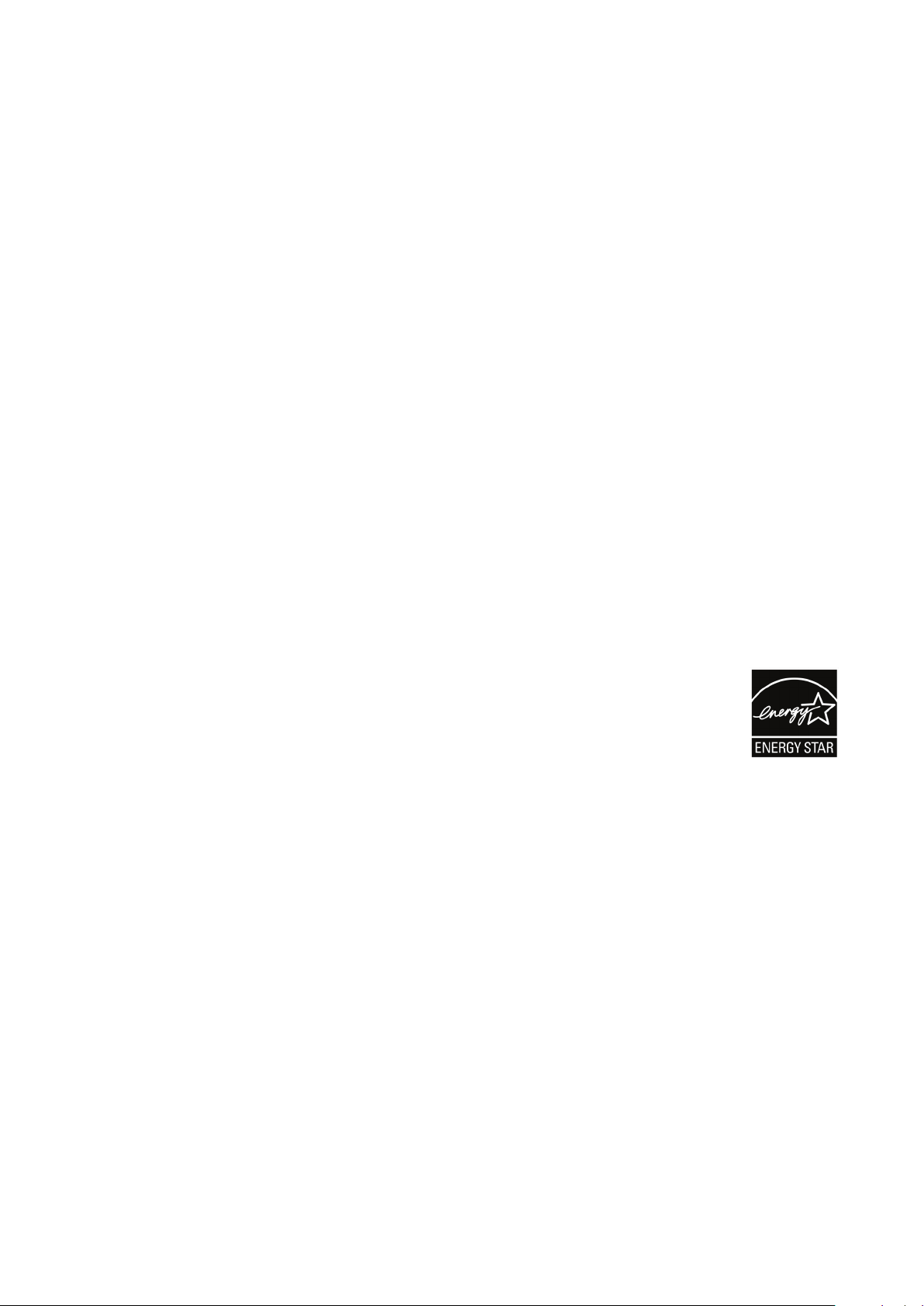
M
Manual Image Adjust (Налаштування зображення вручну)
Відображення меню Manual Image Adjust (Налаштування зображення
вручну). У цьому меню можна вручну задати різні налаштування якості
зображення.
Memory recall (Відновлення початкових значень із пам'яті)
Повернення налаштувань до заводських параметрів, якщо дисплей працює в
попередньо заданому режимі синхронізації (Preset Timing Mode), указаному
в розділі «Технічні характеристики» цього посібника.
ПРИМІТКА.
• (Виняток) Цей елемент керування не впливає на зміни
налаштування Language Select (Вибір мови) та Power Lock
(Блокування живлення).
• Відновлення пам’яті – це конфігурація й налаштування дисплея
за умовчанням при доставці. Відновлення пам’яті – це
налаштування, при якому продукт відповідає якості ENERGY
STAR®. Будь-які зміни конфігурації й налаштувань дисплея за
O
умовчанням при доставці можуть збільшити споживання енергії
за межі, встановлені для ENERGY STAR®. ENERGY STAR® – це
низка рекомендацій щодо енергозбереження, видана
Управлінням з охорони довкілля США. ENERGY STAR® є спільною
програмою Управління з охорони довкілля США і
Міністерства енергетики США, яка допомагає
заощаджувати гроші та захищати навколишнє
середовище завдяки енергоефективним продуктам і
практикам.
Offset (Офсет)
Налаштування рівнів чорного для червоного, зеленого та синього. Функції
підсилення та офсет дають користувачам змогу керувати балансом білого
для найбільшого контролю під час налаштування контрасту та темних сцен.
OSD Pivot (Поворот OSD)
Налаштовує напрям відображення екранного меню монітора.
Overscan (Заповнення екрана)
Застосовується для обітнутого зображення на екрані монітора. Якщо
вибрано це налаштування, здійснюється масштабування відеовмісту, і краї
зображення приховуються.
60

P
Power Indicator (Індикатор живлення)
Це світло, яке вказує на стан монітора: увімкнений чи вимкнений. Це
налаштування також регулює освітлення на підставці. У розділі «Power
Indicator» (Індикатор живлення) користувачі можуть вимикати ефект
підсвічуванням Крім того, індикатор живлення відображає середній колір і
відразу інтерпретує вхідний кольоровий сигнал, що отримується на екрані.
Q
R
Quick Access (Швидкий доступ)
Клавіша й меню швидкого доступу допоможуть оперативно відкрити деякі
функції та режими. Користувачі також можуть вибирати, які функції або
режими додати до меню Quick Access (Швидкий доступ) за допомогою
Setup Menu (Меню налаштування) в екранному меню. Функція або режим
активується, як тільки на них переходить світла смужка, та деактивується,
якщо ця смужка переходить до іншої позиції.
Recall (Скасувати)
Скидання налаштувань View Mode (Режим перегляду) монітора.
Resolution Notice (Повідомлення про роздільну здатність)
У цьому повідомленні користувачам повідомляється, що поточна роздільна
здатність — неправильна вихідна роздільна здатність. Це повідомлення
з’являється у вікні налаштування дисплея під час налаштування роздільної
здатності дисплея.
S
V
Setup Menu (Меню налаштування)
Регулює налаштування екранного меню (ЕМ). Багато з цих параметрів
можуть активувати повідомлення екранного відображення, тому
користувачам не потрібно повторно відкривати меню.
Sharpness (Чіткість)
Налаштування якості зображення на моніторі.
ViewMode (Режим перегляду)
Унікальна функція ViewMode (Режим перегляду) ViewSonic пропонує
попередні налаштування «Game» (Гра), «Movie» (Фільм), «Web» (Веб),
«Text»(Текст) , «MAC» та «Mono» (Моно). Ці попередні налаштування
спеціально створено для отримання оптимальної якості перегляду для різних
цілей використання екрана.
ViewScale (Масштаб зображення)
Гравці мають змогу коригувати розмір зображення на моніторі для перегляду
в зручному масштабі.
61
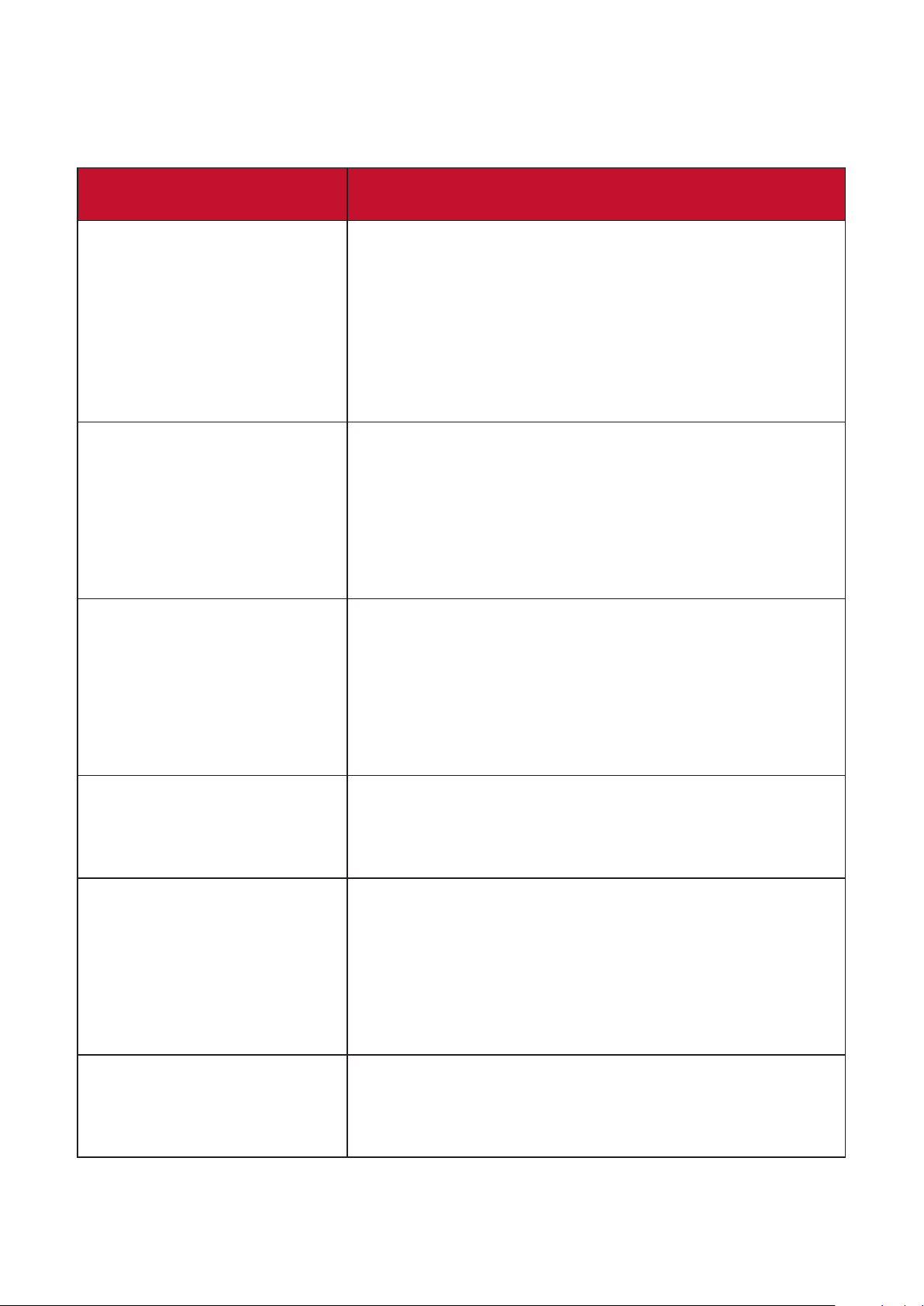
Усунення несправностей
У цьому розділі описано певні поширені проблеми, що виникають під час
використання монітора.
Проблема чи
несправність
Живлення відсутнє • Перевірте, чи ввімкнено монітор кнопкою
Живлення увімкнено,
але на екрані відсутнє
зображення
Неправильні чи незвичні
кольори
Варіанти усунення
Power (живлення).
• Перевірте, чи шнур живлення надійно
під’єднано до монітора і розетки
електромережі.
• Вставте в цю розетку мережі живлення інший
пристрій, щоб переконатися, що розетка
справна.
• Перевірте, чи надійно й правильно під’єднано
відеокабель, призначений для з’єднання
комп’ютера з монітором.
• Відкоригуйте налаштування яскравості й
контрасту.
• Перевірте, чи правильно вибрано джерело
вхідного сигналу
• Якщо якийсь із кольорів (червоний, зелений
чи синій) відсутні на зображенні, перевірте, чи
правильно й надійно під’єднано відеокабель.
Неправильне з’єднання могли спричинити
незафіксовані чи зламані контакти у
відеороз’ємі.
• Під’єднайте монітор до іншого комп’ютера.
Зображення на екрані
засвітле або затемне
Зображення на екрані
переривається
Зображення на екрані
розмите
• Збільшіть яскравість і контраст в екранному
меню.
• Скиньте налаштування монітора до
заводських значень.
• Перевірте, чи правильно вибрано джерело
вхідного сигналу
• Перевірте, чи в роз’ємі відеокабелю не
зламався або не зігнувся якийсь контакт.
• Перевірте, чи надійно й правильно під’єднано
відеокабель, призначений для з’єднання
комп’ютера з монітором.
• Установіть роздільну здатність, що відповідає
поточному співвідношенню сторін.
• Скиньте налаштування монітора до
заводських значень.
62

Проблема чи
несправність
Варіанти усунення
Зображення розташовано
не посередині екрана
Зображення на екрані
жовте
ЕМ не відображається
на екрані/пункти ЕМ
недоступні
Клавіші панелі керування
не працюють.
В екранному меню не
вдається вибрати певні
пункти
• Відкоригуйте горизонтальні й вертикальні
налаштування зображення в екранному
меню.
• Перевірте налаштування Aspect Ratio
(Коефіцієнт пропорційності).
• Скиньте налаштування монітора до
заводських значень.
• Перевірте, чи вимкнено фільтр синього світла.
• Перевірте, чи екранне меню не заблоковано.
• Вимкніть монітор, від’єднайте шнур
живлення, знову під’єднайте шнур живлення
й увімкніть монітор.
• Скиньте налаштування монітора до
заводських значень.
• Натискайте одночасно лише одну клавішу.
• Перезапустіть комп’ютер.
• Налаштуйте функцію ViewMode або джерело
вхідного сигналу.
• Скиньте налаштування монітора до
заводських значень.
Аудіо не виводиться • Якщо використовуються навушники чи
гарнітура, перевірте, чи штекер під’єднано до
міні-аудіороз’єму.
• Перевірте, чи не вимкнено звук, або
встановлено значення гучності 0.
• Перевірте налаштування Audio Input
(Аудіовхід).
Не вдається налаштувати
монітор
Під’єднані до монітора
USB-пристрої не
працюють.
• Перевірте, чи немає поблизу монітора
перешкод, і чи досить довкола нього вільного
місця.
• Докладніше на сторінці “Регулювання кута
огляду”.
• Перевірте, чи правильно вставлено USBкабель.
• Спробуйте вставити кабель в інший USB-порт
(за його наявності).
• Для роботи певних USB-пристроїв потрібна
більша сила струму. Під’єднайте пристрій
безпосередньо до комп’ютера.
63

Проблема чи
несправність
Варіанти усунення
Зовнішній пристрій
під’єднано, але на екрані
відсутнє зображення
• Перевірте, чи ввімкнено живлення.
• Збільшіть яскравість і контраст в екранному
меню.
• Перевірте, чи з'єднувальний кабель
підключено правильно й надійно.
Неправильне з’єднання могли спричинити
незафіксовані чи зламані контакти у
відеороз’ємі.
64

Обслуговування
Загальні заходи з техніки безпеки
• Переконайтеся, що монітор вимкнено, а шнур живлення від’єднано від
розетки мережі живлення.
• Не розпилюйте й не лийте рідини безпосередньо на екран чи корпус.
• Будьте обережними під час обслуговування монітора. На моніторах із
темнішим забарвленням протертості видно чіткіше, ніж на світлих моніторах.
Очищення екрана
• Протріть екран чистою ганчіркою з м’якої безворсової тканини. Таким чином
можна усунути бруд та інші частки.
• Якщо екран і далі брудний, нанесіть на чисту ганчірку з м’якої безворсової
тканини трохи засобу для очищення й протріть нею екран. Не
використовуйте засоби на основі спирту чи аміаку.
Очищення корпуса
• Протріть корпус сухою ганчіркою з м’якої тканини.
• Якщо він і далі брудний, нанесіть на чисту ганчірку з м’якої безворсової
тканини трохи м’якого неабразивного мийного засобу й протріть нею
поверхню корпуса. Не використовуйте засоби на основі спирту чи аміаку.
Відмова від відповідальності
• ViewSonic® не радить застосовувати до екрану або корпусу дисплею аміак
або засоби для чищення на основі алкоголю. Є інформація, що певні хімічні
засоби для чищення можуть пошкодити екран і/або корпус монітора.
• ViewSonic® не відповідає за пошкодження, спричинені використанням
засобів для чищення на основі аміаку чи спирту.
65

Інформація щодо дотримання норм і технічного обслуговування
Інформація щодо дотримання вимог
У цьому розділі описано всі пов’язані з монітором вимоги й декларації щодо
дотримання норм. Підтверджене застосування монітора має відповідати
паспортним табличкам і відповідним етикеткам на пристрої
Декларація відповідності вимогам Федеральної комісії зв’язку США (FCC)
Цей пристрій сумісний із вимогами частини 15 Правил FCC. Використання
пристрою може здійснюватися за таких умов: (1) цей пристрій не спричиняє
шкідливих завад і (2) цей пристрій має приймати всі отримані завади,
зокрема й завади, що спричиняють неналежну роботу. Обладнання пройшло
випробування на сумісність з обмеженнями для цифрових пристроїв класу В
відповідно до частини 15 Правил FCC і відповідає їм.
Ці межі визначено для надання належного захисту від шкідливих завад за
встановлення в житлових зонах. Обладнання генерує, використовує й може
випромінювати радіочастотну енергію. У разі недотримання відповідних
вказівок щодо його встановлення й використання воно може спричинити
шкідливі завади для засобів радіозв’язку. Однак немає гарантій, що завади не
виникнуть у кожному конкретному випадку. Якщо це обладнання не спричиняє
шкідливих завад для прийому радіо- чи ТБ-сигналу (визначити це можна
вимкнувши й ввімкнувши пристрій), користувач може спробувати усунути
завади, вдавшись до наведених нижче заходів.
• Змініть орієнтацію чи розташування антени прийому.
• Збільште відстань між обладнанням і приймачем.
• Під’єднайте обладнання до розетки, що належить до іншого електричного
контура ніж та, до якої під’єднано приймач.
• Зверніться по допомогу до дистриб’ютора обладнання або досвідченого
радіо- чи ТБ-техніка.
Обережно! Вас попереджено, що змінення чи модифікації пристрою, які
однозначно не дозволив орган, відповідальний за дотримання норм, можуть
позбавити вас права використовувати це обладнання.
Промисловий стандарт Канади
CAN ICES-003(B) / NMB-003(B)
Відповідність стандартам якості та безпеки Європейського Союзу
Цей пристрій відповідає вимогам Директиви 2014/30/ЄС щодо
електромагнітної сумісності та Директиви 2014/35/ЄС щодо
низьковольтного електричного обладнання.
66

Наведена нижче інформація застосовується лише в країнах ЄС.
Зображена праворуч позначка означає відповідність вимогам
Директиви 2012/19/ЄС про відходи електричного та електронного
обладнання (WEEE). Обладнання, на яке нанесено цю позначку,
НЕ МОЖНА утилізувати як несортовані побутові відходи. Його
слід передати у спеціальні пункти збору відповідно до місцевого
законодавства.
Декларація відповідності директиві RoHS2
Цей виріб розроблено й виготовлено у відповідності до вимог Директиви
2011/65/ЄС Європейського Парламенту та Ради про обмеження використання
деяких небезпечних речовин в електричному та електронному обладнанні
(Директива RoHS2) й очікується, що він відповідає максимальним значенням
концентрації, які видав Європейський комітет із технічної адаптації (European
Technical Adaptaon Commiee, TAC), указаним нижче.
Речовина Запропонована
максимальна
Фактична
концентрація
концентрація
Свинець (Pb) 0,1% < 0,1%
Ртуть (Hg) 0,1% < 0,1%
Кадмій (Cd) 0,01% < 0,01%
Шестивалентний хром (Cr6⁺) 0,1% < 0,1%
Полібромований біфеніл (ПББ) 0,1% < 0,1%
Полібромовані дивенілофі ефіри (ПБДЕ) 0,1% < 0,1%
Біс (2-етилгексил) фталат (DEHP) 0,1% < 0,1%
Бутил бензил фталат (ВВР) 0,1% < 0,1%
Бутил фталат (DBP) 0,1% < 0,1%
Диізобутил фталат (DIBP) 0,1% < 0,1%
Певні компоненти вказаних вище виробів є виключеннями з Додатку III до
Директиви RoHS2 як вказано нижче.
• Ртуть у флуоресцентних лампах із холодним катодом і флуоресцентних
лампах із зовнішніми електродами (CCFL та EEFL) для використання зі
спеціальною метою в таких межах:
Короткі (500 мм):макс. 3,5 мг на лампу.
Середні (> 500 мм і 1 500 мм):макс. 5 мг на лампу.
Довгі (> 1 500 мм):макс. 13 мг на лампу.
• Свинець у склі електронно-променевих трубок.
• Свинець у склі флуоресцентних трубок, масова частка свинцю — до 0,2 %.
67

• Свинець як легувальний компонент для алюмінію, масова частка свинцю —
до 0,4 %.
• Мідний сплав із масовою часткою свинцю до 4 %.
• Свинець у спайках із високою температурою плавлення (тобто сплави на
сонові свинцю з масовою часткою свинцю 85 % і більше).
• Електричні й електронні компоненти, що містять свинець у скляних і
керамічних компонентах, окрім діелектричних керамічних компонентів
конденсаторів, як-от п’єзоелектричні пристрої чи скло- або керамоматричні
матеріали.
Обмеження небезпечних речовин для індії
Декларація відповідності нормам щодо обмеження небезпечних речовин
(Індія). Цей продукт відповідає вимогам нормативного документа Індії
India E-waste Rule 2011, яким заборонено використання свинцю, ртуті,
шестивалентного хрому, полібромованих біфенілів і полібромованих
біфенілових ефірів масовою часткою понад 0,1 % і кадмію масовою часткою
понад 0,01 %, за винятком виключень, викладених у Плані 2 цього документа.
Утилізація та завершення терміну служби продукту
ViewSonic® поважає довкілля й зобов’язується сповідувати екологічні принципи
у своїй діяльності й побуті. Дякуємо, що вибрали нашу компанію й наші
розумні та екологічні технології. Докладнішу можна дізнатися
на веб-сайті компанії ViewSonic®.
США та Канада:
https://www.viewsonic.com/us/company/green/go-green-with-viewsonic/#recycle-program
Європа:
http://www.viewsoniceurope.com/eu/support/call-desk/
Тайвань:
https://recycle.epa.gov.tw/
68

Монітор із сертифікацією Pantone® Validated
Pantone означає колір і створює універсальну мову кольорів, яка дає змогу
втілювати важливі рішення щодо кольору на кожному етапі робочого процесу
для дизайнерів, виробників, торгових марок. ViewSonic ColorPro серії VP68a
має сертифікацію PANTONE Validated. За допомогою серії випробувань на колір
від ViewSonic інтегрована точність кольору була перевірена і налаштована на
заводі. Крім цього зразок моделі цієї серії було оцінено компанією Pantone.
Зразок було протестовано на симуляції повного діапазону у 2161 колір
відповідно до віяла PANTONE Formula Guide Coated. Зразок відповідає вимогам
сертифікації PANTONE Validated.
Монітор ViewSonic ColorPro серії VP68a дозволяє впевнено творити дизайн.
ПРИМІТКА.
Створені кольори PANTONE® можуть не співпадати із стандартами визначення PANTONE. Щоб
визначити точний колір, зверніться до публікацій PANTONE. PANTONE® та інші торгові марки
Pantone є власністю Pantone LLC. © Pantone LLC, 2020.
Змінні параметри
Існує багато змінних параметрів у процесі відтворення кольорів, відображених
дисплеєм VP2468a. Будь-який з них може вплинути на якість симуляції кольорів
PANTONE, у тому числі наступні:
• Пристрої відображення
• Параметри апаратного забезпечення пристроїв
• Використовувані графічні картки
• Параметри задньої панелі
• Обрана роздільна здатність
• Операційна система
• Обрана частота оновлення
• Спосіб калібрування
• Інші параметри дисплею
Для отримання оптимальних результатів рекомендовано використовувати
наступні параметри:
• режим sRGB
69

Інформація щодо авторського права
Авторське право© ViewSonic® Corporaon, 2022. Усі права захищено.
Macintosh і Power Macintosh є зареєстрованими торговельними марками
компанії Apple Inc.
Microso, Windows і логотип Windows є зареєстрованими торговельними
марками Корпорації Майкрософт у Сполучених Штатах Америки та інших кранах.
ViewSonic®, логотип з трьома пташками, OnView, ViewMatch і ViewMeter є
зареєстрованими торговельними марками ViewSonic® Corporaon.
VESA є зареєстрованою торговельною маркою Асоціації відеоелектронних
стандартів. DPMS, DisplayPort і DDC є торговельними марками VESA.
ENERGY STAR® є зареєстрованою торговельною маркою Американського
агентства захист довкілля (EPA).
ViewSonic® Corporaon є партнером ENERGY STAR® і дотримується у своїх
виробах усіх вимог ENERGY STAR® щодо енергоефективності.
Відмова від відповідальності: ViewSonic® Corporaon не відповідатиме за
жодні технічні чи редакторські помилки, що містяться в цьому документі,
а також випадкові чим наслідкові збитки, спричинені викладенням цього
матеріалу, роботою чи використанням цього виробу.
ViewSonic® Corporaon зацікавлена в постійному удосконаленні своїх виробів
і тому залишає за собою право змінювати технічні характеристики виробу без
попереднього сповіщення. Інформацію в цьому документі може бути змінено
без попереднього сповіщення.
Жодну частину цього документа не можна копіювати, відтворювати чи
передавати за допомогою будь-яких засобів без попереднього письмово
дозволу ViewSonic® Corporaon.
VP2468a_UG_UKR_1a_20220617
70

Обслуговування клієнтів
Щоб отримати технічну підтримку чи обслуговування виробу, скористайтеся
інформацією в таблиці нижче або зверніться до дистриб’ютора у своєму
регіоні.
ПРИМІТКА. Потрібно вказати серійний номер виробу.
Країна/регіон Веб-сайт Країна/регіон Веб-сайт
Азійсько-Тихоокеанський регіон та Африка
Australia
中国 (China)
Hong Kong (English)
Indonesia
日本 (Japan)
Malaysia
Myanmar
New Zealand
Philippines
臺灣 (Taiwan)
Việt Nam
www.viewsonic.com/au/
www.viewsonic.com.cn
www.viewsonic.com/hk-en/
www.viewsonic.com/id/
www.viewsonic.com/jp/
www.viewsonic.com/my/
www.viewsonic.com/mm/
www.viewsonic.com/nz/
www.viewsonic.com/ph/
www.viewsonic.com/tw/
www.viewsonic.com/vn/
Bangladesh
香港 (繁體中文)
India
Israel
Korea
Middle East
Nepal
Pakistan
Singapore
ประเทศไทย
South Africa & Maurius
www.viewsonic.com/bd/
www.viewsonic.com/hk/
www.viewsonic.com/in/
www.viewsonic.com/il/
www.viewsonic.com/kr/
www.viewsonic.com/me/
www.viewsonic.com/np/
www.viewsonic.com/pk/
www.viewsonic.com/sg/
www.viewsonic.com/th/
www.viewsonic.com/za/
Північна та Південна Америка
United States
Lan America
www.viewsonic.com/us
www.viewsonic.com/la
Європа
Europe
Deutschland
Россия
Türkiye
United Kingdom
www.viewsonic.com/eu/
www.viewsonic.com/de/
www.viewsonic.com/ru/
www.viewsonic.com/tr/
www.viewsonic.com/uk/
Canada
France
Қазақстан
España
Україна
www.viewsonic.com/us
www.viewsonic.com/fr/
www.viewsonic.com/kz/
www.viewsonic.com/es/
www.viewsonic.com/ua/
71

Обмежена гарантія
Дисплей ViewSonic®
Область застосування цієї гарантії.
ViewSonic® гарантує, що її продукція не міститиме дефектів матеріалу
чи виробничих дефектів упродовж гарантійного періоду. Якщо під час
гарантійного періоду виявиться, що певний виріб містить дефекти матеріалу чи
виробничі дефекти, компанія ViewSonic® на власний розсуд відремонтує виріб
або замінить його на аналогічний. Це єдине положення для вашого захисту в
цьому випадку. Замінні вироби чи компоненти можуть містити відремонтовані
чи перероблені деталі чи компоненти. На замінний пристрій чи компонент
гарантія поширюватиметься до кінця початкового гарантійного періоду, який
почався коли користувач отримав обмежену гарантію. Гарантійний період
не продовжується. ViewSonic® не надає жодних гарантій щодо програмного
забезпечення сторонніх виробників, яке надається з цим виробом чи яке
встановив користувач, а також встановлення недозволених деталей чи
компонентів обладнання (як-от лампи проекторів). (Див. наведений нижче
розділ «Виключення з гарантії».)
Термін дії гарантії
Дисплеї ViewSonic® залежно від країни придбання, мають гарантію на 1–3 роки
на всі деталі, зокрема джерело світла, і все обслуговування від дати придбання
першим користувачем.
Суб’єкт гарантії
Гарантія надається лише особі, що першою придбала виріб.
Виключення з гарантії
• Гарантія не поширюється на жоден пристрій, на якому було видалено, стерто
чи іншим чином змінено серійний номер.
• Гарантія не надається в разі пошкодження, погіршення роботи чи
несправності, що виникли внаслідок таких чинників:
Випадковість, неналежне використання, недбальство, пожежа, потоп,
удар блискавки чи інші стихійні лиха, змінення виробу без дозволу чи
недотримання вказівок, що надавалися з виробом;
ремонт чи спроба ремонту, які здійснює будь-яка особа, що не має
відповідного дозволу від компанії ViewSonic®;
пошкодження й втрата будь-яких програм, даних чи знімних пристроїв
для зберігання;
нормальне зношування;
демонтаж чи встановлення виробу.
72

• втрата даних чи програмного забезпечення, що виникла внаслідок ремонту
або заміни.
• будь-яке пошкодження виробу під час транспортування.
• зовнішні чинники, як-от коливання напруги чи збій у мережі живлення.
• використання деталей і витратних матеріалів, що не відповідають вказівкам
ViewSonic.
• невиконання періодичного обслуговування виробу, описаного в Інструкції з
використання.
• інші причини, не пов’язані з дефектом виробу.
• пошкодження, спричинене переглядом статичних (нерухомих) зображень
упродовж тривалого часу (також відоме як вигорання зображення).
• програмне забезпечення — будь-яке програмне забезпечення, що
надається із виробом або яке встановив користувач.
• обладнання/аксесуари/витратні деталі/компоненти — встановлення
будь-якого недозволеного обладнання, аксесуарів, витратних деталей чи
компонентів (як-от лампи проекторів).
• пошкодження чи стирання покриття поверхні дисплея внаслідок
неправильного очищення, як описано в Інструкції з використання виробу.
• тарифи на обслуговування, зокрема зняття, встановлення та налаштування
виробу.
Як отримати обслуговування
• Щоб отримати докладнішу інформацію про обслуговування, що надається
за умовами гарантії, зверніться в службу підтримки клієнтів ViewSonic®
(див. сторінку “Обслуговування клієнтів”). Потрібно вказати серійний номер
виробу.
• Щоб отримати гарантійне обслуговування, потрібно вказати: (a) надати
оригінальний товарний чек із датою придбання; (b) ім’я; (c) адресу; (d) опис
проблеми та (e) серійний номер виробу.
• Привезіть виріб або надішліть його, оплативши надсилання, в
оригінальному упакуванні в авторизований сервісний центр ViewSonic® або
в компанію ViewSonic®.
• Щоб отримати докладніші відомості та дізнатися назву найближчого
сервісного центру ViewSonic®, зверніться в компанію ViewSonic®.
Обмежені або непрямі гарантії
Вам не надаються жодні гарантії, прямі чи непрямі, що поширюються за межі
наведеного в цьому документі опису, зокрема непрямі гарантії продаваності чи
використання з певною метою.
73

Виключення збитків
Відповідальність компанії ViewSonic обмежено вартістю ремонту або заміни
виробу. ViewSonic® не відповідатиме за:
• пошкодження майна, спричинене дефектами виробу, збитки внаслідок
незручностей, втрати можливості використовувати виріб, втрати часу, втрати
вигоди, втрати бізнес-можливості, втрати ґудвілу, створення перешкод
діловим взаєминам чи інших комерційних втрат навіть якщо про можливість
таких збитків було відомо заздалегідь;
• будь-які інші збитки, зокрема випадкові, наслідкові чи інші;
• претензії, які висуває до клієнта третя сторона;
• ремонт чи спроба ремонту, які здійснює будь-яка особа, що не має
відповідного дозволу від компанії ViewSonic®.
Застосування державного законодавства
Ця гарантія надає вам певні юридичні права, однак ви можете мати інші
права залежно від країни, у якій проживаєте. Деяких країнах не дозволено
застосовувати обмеження непрямих гарантій чи виключати випадкові чи
наслідкові збитки, тому наведені вище обмеження чи виключення можуть не
застосовуватися до вас.
Продаж за межами США та Канади
Щоб отримати докладнішу інформацію щодо гарантії та обслуговування
продукції ViewSonic®, що продається за межами США і Канади, зверніться в
компанію ViewSonic® або до місцевого дистриб’ютора ViewSonic®.
На гарантійний період для цього виробу в материковому Китаї (за винятком
Гонконгу, Макао та Тайваню) поширюється дія умов і положень Картки
гарантійного обслуговування (Maintenance Guarantee Card).
Докладнішу інформацію щодо гарантії, надаваної в Європі та Росії, можна
переглянути на веб-сайті hp://www.viewsonic.com/eu/ у розділі Support/
Warranty Informaon (Інформація щодо підтримки або гарантії).
Шаблон умов гарантії на дисплей в UG
VSC_TEMP_2007
74

